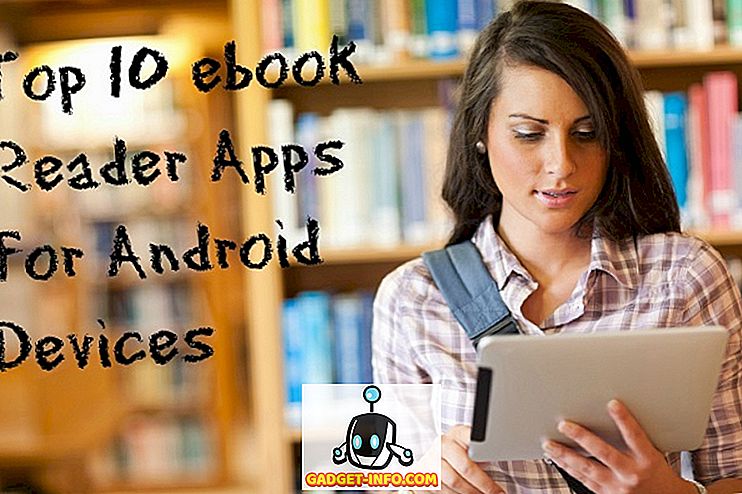Ο χαμηλός χώρος εσωτερικής αποθήκευσης είναι κάτι που έχει γίνει συνώνυμο με σχεδόν κάθε ιδιοκτήτη smartphone. Ενώ τα περισσότερα τηλέφωνα αυτές τις μέρες έρχονται με τουλάχιστον 16 GB αποθήκευσης, δεν είναι αρκετό, δεδομένου ότι τα τηλέφωνα καταγράφουν 4K βίντεο αυτές τις μέρες και τα γραφικά εντατικά παιχνίδια είναι αρκετά μεγάλα σε μέγεθος. Ένα σφάλμα "ανεπαρκούς αποθηκευτικού χώρου" είναι αρκετά ενοχλητικό, ειδικά όταν έχετε μια νέα δροσερή εφαρμογή ή παιχνίδι για λήψη. Έτσι, σήμερα, θα θέλαμε να μοιραστούμε μαζί σας έναν πλήρη οδηγό για τον τρόπο ελευθέρωσης του εσωτερικού χώρου αποθήκευσης στο Android .
Έτσι, αυτός ο οδηγός θα περιέχει συμβουλές τόσο για τους ριζωμένους όσο και για τους μη ριζωμένους χρήστες. Μπορείτε να χρησιμοποιήσετε αυτές τις συμβουλές ως λίστα ελέγχου όποτε αισθάνεστε ότι θέλετε να έχετε ελεύθερο χώρο στην εσωτερική σας μνήμη. Ας σκάψουμε.
1. Διαγράψτε προσωρινά αποθηκευμένα δεδομένα
Ο πρώτος και ταχύτερος τρόπος να απαλλαγείτε από αυτό το σφάλμα "Ανεπαρκής αποθηκευτικός χώρος" θα ήταν να καθαρίσετε τα προσωρινά αποθηκευμένα δεδομένα. Θα σας συνιστούμε να καταργήσετε τις αποθηκευμένες εικόνες και αρχεία από τις εφαρμογές κοινωνικών μέσων και το πρόγραμμα περιήγησης ιστού.
Για να καταργήσετε την προσωρινή μνήμη, μεταβείτε στις ρυθμίσεις αποθήκευσης της συσκευής σας και πατήστε στην επιλογή Εσωτερική αποθήκευση . Θα σας δείξει την ποσότητα των δεδομένων που λαμβάνονται από διαφορετικούς τύπους μέσων, συμπεριλαμβανομένων των αποθηκευμένων δεδομένων. Πατήστε " Αποθηκευμένα δεδομένα " για να καταργήσετε την προσωρινή μνήμη. Πατήστε OK όταν σας ζητηθεί.

Ωστόσο, πρέπει να είστε προσεκτικοί εάν βασίζεστε πλήρως στα δεδομένα κινητής τηλεφωνίας για το διαδίκτυο, επειδή τα προσωρινά αποθηκευμένα δεδομένα θα είναι πραγματικά χρήσιμα για να σας εξοικονομήσουν αυτά τα επιπλέον δεδομένα.
2. Βρείτε τα μεγάλα αρχεία και αφαιρέστε τα περιττά αρχεία
Το επόμενο πράγμα που πρέπει να κάνετε είναι να εξαλείψετε τα άχρηστα και τα μεγαλύτερα αρχεία. Κυρίως τα μεγάλα αρχεία μπορεί να είναι ταινίες και βίντεο HD που πρέπει να μετακινούνται σε μια κάρτα SD ή σε άλλες συσκευές αποθήκευσης. Αλλά, θα πρέπει πρώτα να βρείτε αν υπάρχουν. Θα ήταν αρκετά κουραστικό να βρούμε τέτοια αρχεία σε διάφορους φακέλους. Έτσι, για να μειωθεί αυτή η διαδικασία, πρέπει να χρησιμοποιήσετε μια εφαρμογή αναλυτή αποθήκευσης .
Σας συνιστούμε να χρησιμοποιήσετε την εφαρμογή Αναλυτής αποθήκευσης και χρήση δίσκου (Δωρεάν). Θα σας δείξει εύκολα τα 10 μεγαλύτερα αρχεία που υπάρχουν στην εσωτερική σας αποθήκευση.
Αφού εγκαταστήσετε την εφαρμογή, ανοίξτε το συρτάρι πλοήγησης και θα πρέπει να δείτε την επιλογή "Τα μεγαλύτερα αρχεία ". Αγγίξτε το και θα πάρετε το αποτέλεσμά σας. Τώρα, για να καταργήσετε τα απαιτούμενα αρχεία, απλά πρέπει να πατήσετε πατημένα ένα αρχείο και θα έχετε τη δυνατότητα να το διαγράψετε .

Μπορείτε ακόμη να χρησιμοποιήσετε ορισμένες προηγμένες εφαρμογές διαχείρισης αρχείων, οι οποίες δίνουν παρόμοιες επιλογές για να ταξινομήσετε τα μεγαλύτερα αρχεία στο χώρο αποθήκευσης.
3. Κατάργηση διπλών αρχείων και φωτογραφιών
Τα διπλά αρχεία παράγονται κατά κύριο λόγο όταν έχετε χρησιμοποιήσει για καιρό ένα smartphone Android και αποτελούνται ως επί το πλείστον από αρχεία APK και PDF. Ακόμη και οι φωτογραφίες παίρνουν διπλό όταν παίρνουμε 2-3 φωτογραφίες μαζί για να πάρουμε τον καλύτερο πυροβολισμό, αλλά έχουμε πάντα την τάση να ξεχάσουμε να διαγράψουμε τις κακές φωτογραφίες. Έτσι, προκαλώντας την αναπαραγωγή στις φωτογραφίες.
Μπορείτε εύκολα να διαγράψετε τις διπλές φωτογραφίες χρησιμοποιώντας μια δημοφιλή εφαρμογή που ονομάζεται Gallery Doctor (Free). Αυτόματα βρίσκει τις κακές και τις διπλές φωτογραφίες και σας δίνει μια γρήγορη επιλογή να τις διαγράψετε ταυτόχρονα. Μπορείτε ακόμη να τα ελέγξετε πριν διαγράψετε αν θέλετε.
Ανοίξτε την εφαρμογή και στην αρχή θα σας ζητήσει πρώτα να σαρώσετε την εφαρμογή φωτογραφιών. Αφού ολοκληρώσει τη σάρωση, θα σας δείξει μια πλήρη έκθεση υγείας της Γκαλερί σας . Τώρα εδώ, θα σας δείξει τις " Κακές φωτογραφίες " και " Παρόμοιες φωτογραφίες ". Το μόνο που έχετε να κάνετε είναι να ελέγξετε αυτά που θέλετε να κρατήσετε και να διαγράψετε τα υπόλοιπα. Κάνει την εργασία εύκολη για εσάς, επιλέγοντας τις καλύτερες φωτογραφίες που μπορεί να θέλετε να κρατήσετε.

Ο γιατρός της Γκαλερί είναι ως επί το πλείστον για τις φωτογραφίες, αλλά αν θέλετε να αναζητήσετε τα διπλότυπα σε έγγραφα και άλλα αρχεία, πρέπει να κάνετε λήψη της εφαρμογής Διπλότυπο αρχείο Finder (Δωρεάν).
Αυτή η εφαρμογή ελέγχει τη σύμβαση ονομασίας των αρχείων για να υπολογίσει τα διπλότυπα. Και εδώ μπορείτε να ελέγξετε τα αρχεία και να ελέγξετε αυτά που θέλετε να διατηρήσετε. Εμφανίζει τον αριθμό των διπλότυπων που υπάρχουν για ένα συγκεκριμένο αρχείο και δείχνει επίσης τη θέση του αρχείου για περαιτέρω διευκόλυνση της διαδικασίας. Αφού ολοκληρώσετε τη διαλογή των αρχείων, πατήστε το κουμπί Διαγραφή για να τα καταργήσετε .

4. Παρτίδα Αποσύνθεση άχρηστες εφαρμογές
Αν είστε λάτρης του Android, τότε δοκιμάζετε νέες εφαρμογές και παιχνίδια είναι κάτι που πρέπει να κάνετε καθημερινά. Οι πιθανότητες είναι ότι η συσκευή σας έχει αρκετές άχρηστες εφαρμογές που δεν χρησιμοποιείτε πλέον. Λοιπόν, ήρθε η ώρα να τα αφαιρέσετε για πάντα.
Τώρα, δεν υπάρχει τρόπος στο σύστημα Android που σας επιτρέπει να απεγκαταστήσετε πολλές εφαρμογές ταυτόχρονα. Έτσι, θα πρέπει να χρησιμοποιήσουμε άλλη εφαρμογή για να επιτύχουμε αυτό το έργο. Μπορούμε να χρησιμοποιήσουμε την εφαρμογή Simple Uninstaller (δωρεάν με αγορές εντός εφαρμογής) και μπορείτε να δείτε το πλήρες άρθρο σχετικά με τον τρόπο απεγκατάστασης πολλαπλών εφαρμογών στο Android για περισσότερες λεπτομέρειες.
5. Μεταφέρετε αρχεία σε κάρτα SD
Λοιπόν, αυτό είναι ένα όχι-brainer. Οι εικόνες, τα βίντεο, τα αρχεία μουσικής και άλλα έγγραφα θα πρέπει να μεταφερθούν σε μια κάρτα SD, εάν έχετε χαμηλή εσωτερική μνήμη. Μπορείτε να το κάνετε εύκολα χρησιμοποιώντας την εφαρμογή διαχείρισης αρχείων που χρησιμοποιείτε. Μπορείτε επίσης να χρησιμοποιήσετε τον υπολογιστή σας για να το κάνετε αυτό. Απλά συνδέστε το τηλέφωνό σας με τον υπολογιστή σας μέσω USB και εκτελέστε μια αποκοπή-πάστα για τα επιλεγμένα αρχεία.

6. Αφαιρέστε περιοχές εκτός σύνδεσης στους Χάρτες Google ή Μετακίνηση σε κάρτα SD
Η λειτουργία εκτός σύνδεσης των Χαρτών Google είναι αρκετά καταπληκτική, αλλά απαιτεί μεγάλο αποθηκευτικό χώρο. Έτσι, αν έχετε αποθηκεύσει περιοχές που δεν χρειάζεστε πραγματικά, θα πρέπει να εξετάσετε το ενδεχόμενο να τα αφαιρέσετε ή να τα μετακινήσετε στην κάρτα SD. Πρώτον, ας δούμε πώς να τα διαγράψουμε.
Ανοίξτε το συρτάρι πλοήγησης στους Χάρτες Google και πατήστε " Περιοχές εκτός σύνδεσης ". Τώρα, μεταξύ της λίστας των τομέων εκτός σύνδεσης, πατήστε εκείνο που θέλετε να διαγράψετε. Στην επόμενη οθόνη, θα έχετε την επιλογή Ενημέρωση ή Διαγραφή της περιοχής .

Τώρα, για να μετακινήσετε τις περιοχές εκτός σύνδεσης στην κάρτα SD, απλά πρέπει να αλλάξετε μια ρύθμιση. Στη σελίδα Εκτός σύνδεσης, πατήστε στο εικονίδιο Ρυθμίσεις στην επάνω δεξιά γωνία. Στη συνέχεια, πατήστε " Προτιμήσεις αποθήκευσης " και επιλέξτε την κάρτα SD και πατήστε " Αποθήκευση ".

7. Προεπιλογή για Cloud Storage
Λοιπόν, αν είστε ευλογημένοι με μια σύνδεση υψηλής ταχύτητας στο διαδίκτυο τότε θα πρέπει πιθανώς να επιλέξετε την αποθήκευση σύννεφο. Τώρα, επιλέγοντας μια υπηρεσία αποθήκευσης σύννεφο, ακολουθεί τις δικές σας προτιμήσεις. Μπορείτε να δείτε το άρθρο μας σχετικά με τις πιο αξιόπιστες υπηρεσίες αποθήκευσης cloud για να διαλέξετε. Μόλις εγκαταστήσετε μια εφαρμογή αποθήκευσης cloud, μπορείτε να εξετάσετε τη μετακίνηση των αρχείων σας στο νέφος για να αποθηκεύσετε τον εσωτερικό χώρο αποθήκευσης στο smartphone Android.
8. Εφαρμόστε την κάρτα SD ως εσωτερική αποθήκευση
Τώρα, αυτή η συμβουλή είναι ειδικά για άτομα που χρησιμοποιούν μια συσκευή με Android 6.0 και νεότερη έκδοση . Το Android Marshmallow έφερε μια νέα λειτουργία που επιτρέπει στην εξωτερική μνήμη του τηλεφώνου σας να προσαρμοστεί ως εσωτερική μνήμη. Αυτό είναι σίγουρα βολικό, καθώς δεν μπορείτε να μετακινήσετε ορισμένα αρχεία, εφαρμογές, ημερομηνία εφαρμογής στην κάρτα SD. Με την υιοθεσία αποθήκευσης, θα αυξήσετε αποτελεσματικά την εσωτερική αποθήκευση της συσκευής. Λοιπόν, ας δούμε πώς μπορείτε να το κάνετε.
Πρώτον, θα χρειαστείτε μια γρήγορη κάρτα SD . Ενώ η κανονική σας κάρτα SD θα λειτουργήσει, οι ταχύτητες ανάγνωσης θα διαβαστούν στην πιο αργή πλευρά. Έτσι, βεβαιωθείτε ότι έχετε μια κάρτα SD υψηλής ταχύτητας. Εάν επιλέξετε να εργαστείτε με την κάρτα SD που έχετε ήδη τοποθετήσει, βεβαιωθείτε ότι έχετε δημιουργήσει αντίγραφα ασφαλείας για όλο το περιεχόμενό της, επειδή η κάρτα SD θα διαμορφωθεί ώστε να χρησιμοποιηθεί ως εσωτερικό αποθηκευτικό χώρο. Μια νέα μονάδα δίσκου θα αντιστοιχιστεί στην ήδη υπάρχουσα αποθήκευση.
Αφού είστε έτοιμοι, μεταβείτε στο Settings-> Storage & USB στο τηλέφωνό σας και πατήστε στο " Portable storage " που έχετε. Στην επόμενη οθόνη πατήστε " Διαμόρφωση ως εσωτερική αποθήκευση ". Στη συνέχεια, θα σας ζητηθεί να διαγράψετε όλο το περιεχόμενο της κάρτας SD και να την διαμορφώσετε ως εσωτερικό αποθηκευτικό χώρο. Πατήστε στο " Erase & Format ".

Έτσι, τώρα έχετε λίγο περισσότερο εσωτερικό χώρο αποθήκευσης για να συμπληρώσετε. Θα πρέπει να μπορείτε να εγκαταστήσετε περισσότερες εφαρμογές και παιχνίδια. Ωστόσο, βεβαιωθείτε ότι δεν αφαιρείτε την κάρτα SD χωρίς να την μορφοποιήσετε ως φορητό αποθηκευτικό χώρο . Επίσης, είναι μια κάρτα SD μετά από όλα και δεν θα εκτελέσει καθώς και την εσωτερική αποθήκευση.
9. Καθαρίστε το Junk in One Πατήστε το [Root]
Τα σκουπίδια που μιλάω εδώ είναι τα αρχεία και οι φάκελοι που έχουν απομείνει από τις απεγκαταστημένες εφαρμογές. Αυτά τα αρχεία συνήθως δεν καθαρίζονται από το σύστημα Android και δεν μπορείτε να τα καταργήσετε έως ότου η συσκευή σας έχει root πρόσβαση. Ναι, αυτή η συμβουλή απαιτεί μια ριζωμένη συσκευή Android.
Η εφαρμογή που θα χρησιμοποιήσουμε εδώ είναι μια πολύ γνωστή εφαρμογή που ονομάζεται SD Maid (Δωρεάν έκδοση). Αφαιρεί όλα τα αρχεία 'Corpse' με ένα μόνο πάτημα. Εκτός από αυτό, καθαρίζει επίσης τη βάση δεδομένων, δίνοντάς σας αρκετό ελεύθερο χώρο στη μνήμη. Λοιπόν, ας δούμε πώς μπορεί να βοηθήσει η SD Maid.
Ανοίξτε την εφαρμογή και στην ενότητα γρήγορης πρόσβασης ξεκινήστε τη σάρωση. Θα αρχίσει να βρίσκει απομεινάρια, αποθηκευμένα αρχεία και άλλα άχρηστα δεδομένα. Αφού ολοκληρωθεί η σάρωση, πατήστε το κουμπί Εκτέλεση τώρα για να διαγράψετε τα δεδομένα.

Λοιπόν, η εφαρμογή προγραμματίζει επίσης σαρώνει αν επιλέξετε να αγοράσετε την έκδοση Pro ($ 3, 49). Κατά τη γνώμη μου, αυτή η ριζική μέθοδος είναι πιο αποτελεσματική και ταχύτερη από μερικές από τις άλλες μεθόδους που δεν αναφέρονται παραπάνω.
10. Απεγκατάσταση Bloatware και άλλων εφαρμογών συστήματος [Root]
Εάν δεν χρησιμοποιείτε μια συσκευή που χρησιμοποιεί το Android, θα πρέπει να έχετε παρατηρήσει διάφορες εφαρμογές με φουσκώματα που αναλαμβάνουν πολύτιμο εσωτερικό αποθηκευτικό χώρο. Η κατάργηση της εγκατάστασης του bloatware είναι ένα από τα καλύτερα πράγματα που μπορείτε να κάνετε για να ελευθερώσετε τον εσωτερικό χώρο αποθήκευσης. Ωστόσο, μπορείτε να καταργήσετε την εγκατάσταση εφαρμογών συστήματος μόνο σε μια συσκευή Android που έχει ρίζες. Μπορούμε να χρησιμοποιήσουμε την πολύ δημοφιλής εφαρμογή Titanium Backup (Δωρεάν έκδοση), η οποία είναι γνωστή για την ικανότητά της να δημιουργεί αντίγραφα ασφαλείας των εφαρμογών και των δεδομένων, αλλά μπορείτε να την χρησιμοποιήσετε και για να απεγκαταστήσετε τις εφαρμογές του συστήματος. Υπάρχουν και άλλες παρόμοιες εφαρμογές που μπορούν να μας βοηθήσουν να επιτύχουμε το έργο αλλά νομίζω ότι το Titanium Backup είναι καλύτερο. Ας δούμε λοιπόν πώς να αφαιρέσετε κάποιες περιττές εφαρμογές του συστήματος που έρχονται προεγκατεστημένες στη συσκευή σας χρησιμοποιώντας το Titanium Backup.
Ανοίξτε την εφαρμογή και μεταβείτε στην καρτέλα " Δημιουργία αντιγράφων ασφαλείας / επαναφορά " . Εδώ θα βρείτε μια πλήρη λίστα με όλες τις εφαρμογές που είναι εγκατεστημένες στη συσκευή σας, συμπεριλαμβανομένων των εφαρμογών του συστήματος. Τώρα, απλά πατήστε σε μία από τις εφαρμογές του συστήματος και θα εμφανιστεί ένα παράθυρο διαλόγου. Εδώ θα έχετε την επιλογή να την απεγκαταστήσετε . Μπορείτε ακόμη και να δημιουργήσετε αντίγραφα ασφαλείας της εφαρμογής του συστήματος, αν θέλετε ή μπορείτε απλά να το παγώσετε. Η κατάψυξη της εφαρμογής θα το καταστήσει μη χρησιμοποιήσιμο, αλλά θα εξακολουθεί να βρίσκεται στο αποθηκευτικό σας χώρο.

Μπορείτε επίσης να ελέγξετε το λεπτομερές άρθρο μας σχετικά με τον τρόπο κατάργησης του bloatware τόσο από μη ριζωμένες όσο και από ριζωμένες συσκευές.
Χρησιμοποιήστε αυτές τις συμβουλές για να ελευθερώσετε χώρο αποθήκευσης στο Android
Λοιπόν, με τις προαναφερθείσες συμβουλές, θα πρέπει τώρα να έχετε αρκετό εσωτερικό χώρο αποθήκευσης στη συσκευή σας. Όπως ανέφερα προηγουμένως, μπορείτε να χρησιμοποιήσετε αυτές τις συμβουλές ως λίστα ελέγχου όποτε έχετε χαμηλό χώρο αποθήκευσης. Αυτό είναι όλο από την πλευρά μας, αλλά ενημερώστε μας πώς αυτές τις συμβουλές που επεξεργάστηκαν για σας, κάτω στο τμήμα των σχολίων παρακάτω. Επίσης, τυχόν ερωτήματα είναι ευπρόσδεκτα.